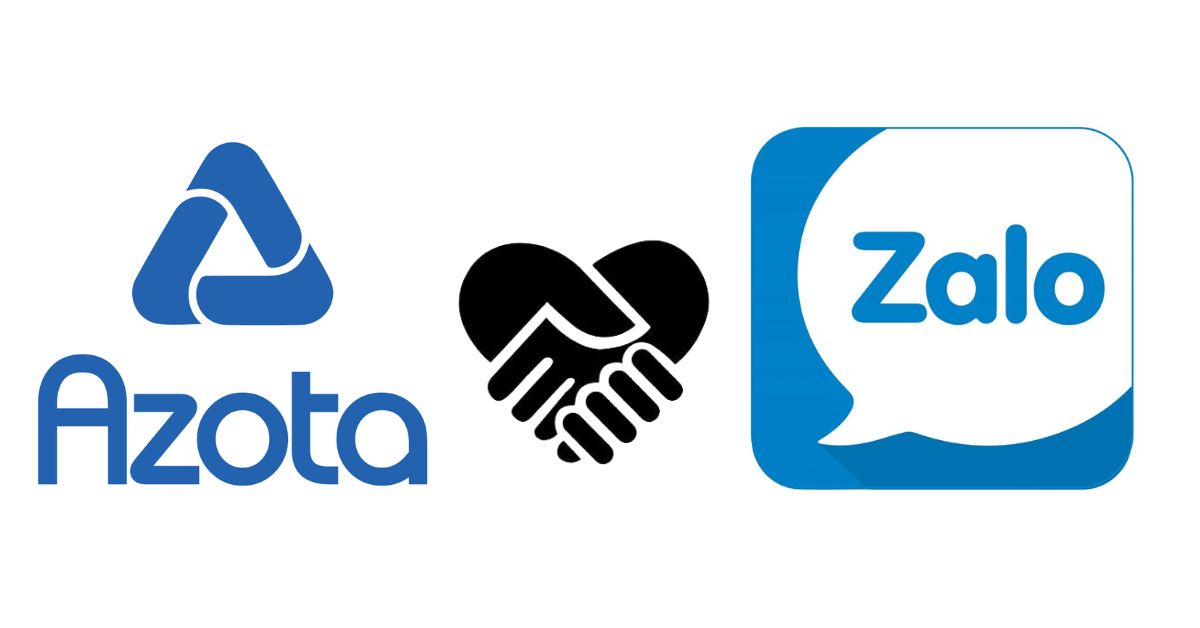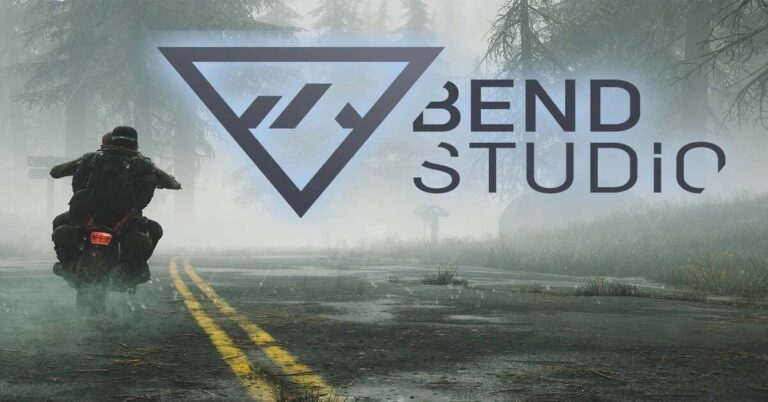Trên tinh thần hỗ trợ và tối ưu hóa quá trình quản lý lớp học, phần mềm Azota.vn đã mang đến cho giáo viên và học sinh một công cụ hiệu quả để tương tác, giao bài tập và chấm bài một cách tiện lợi. Hôm nay hãy cùng chúng tôi tìm hiểu ngay cách đăng ký azota. vn đăng nhập Zalo bằng điện thoại nhé!
Azota. vn là gì?
Azota.vn là một phần mềm quản lý lớp học đặc biệt dành cho giáo viên, giúp họ dễ dàng tổ chức và quản lý các hoạt động giảng dạy. Với giao diện thân thiện và tính năng tùy chỉnh, phần mềm này giảm bớt khó khăn trong việc giao bài tập và chấm điểm, đồng thời cung cấp khả năng chống gian lận trong quá trình thi cử.
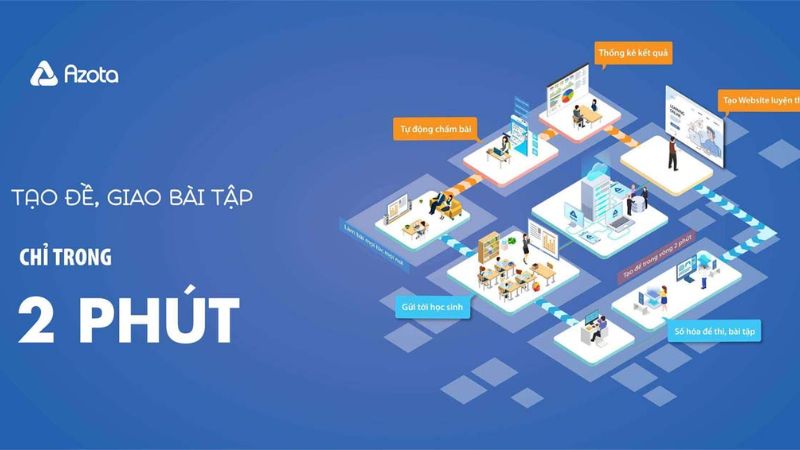
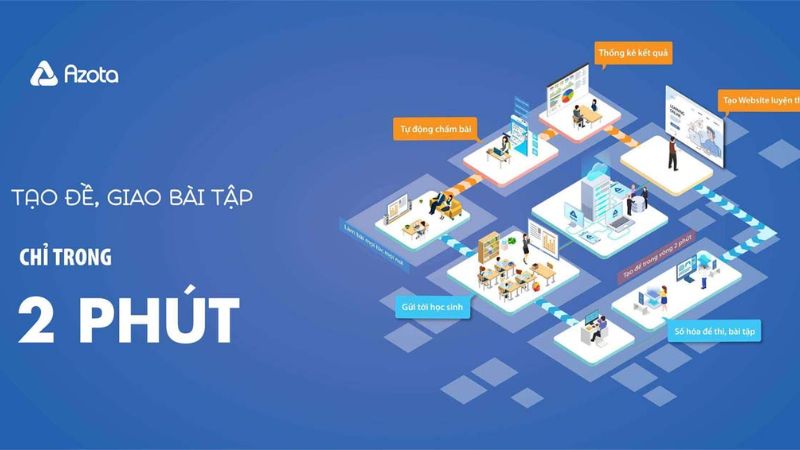
Nền tảng Azota.vn kết hợp những công nghệ hiện đại và những tư duy sáng tạo, mang đến cho giáo viên khả năng quản lý lớp học, giao bài tập, chấm điểm và đánh giá hiệu suất học tập một cách dễ dàng và tiện lợi. Đồng thời, tính năng chống gian lận trong thi cử giúp tạo ra môi trường thi công bằng và minh bạch.
Với mục tiêu hỗ trợ giáo viên và học sinh trong việc tương tác và tận dụng công nghệ trong giáo dục, Azota.vn không chỉ là một công cụ quản lý lớp học mà còn là người bạn đồng hành đáng tin cậy trên hành trình chinh phục tri thức. Sứ mệnh của Azota.vn là mang đến một trải nghiệm học tập độc đáo và tương tác giữa giáo viên và học sinh, giúp mọi người trải nghiệm học tập thông qua những cách tiếp cận mới mẻ và hiệu quả.
Ngoài ra để Azota còn hỗ trợ đăng nhập từ các tài khoản liên kết như: azota. vn đăng nhập Zalo nhờ quét mã, đăng nhập từ tài khoản Google hoặc QR code giúp tiết kiệm thời gian đăng nhập cũng như giảm thiểu việc quên mật khẩu không đăng nhập được.
Tính năng của phần mềm
Phần mềm Azota mang đến nhiều tính năng đáng chú ý giúp giáo viên quản lý lớp học và quá trình giảng dạy một cách hiệu quả:
Tạo và Giao Đề Thi Nhanh Chóng: Azota.vn cho phép giáo viên tạo và giao đề thi chỉ trong 1 phút. Quá trình này trở nên đơn giản hơn bao giờ hết, giúp tiết kiệm thời gian và tối ưu hóa quá trình chuẩn bị bài kiểm tra.\
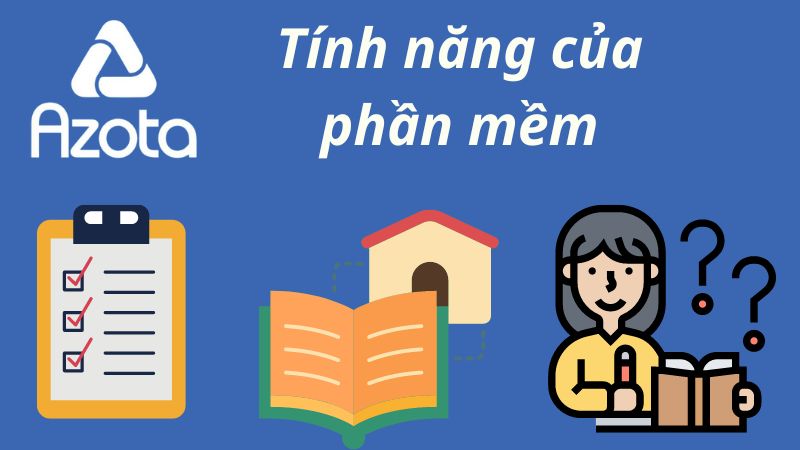
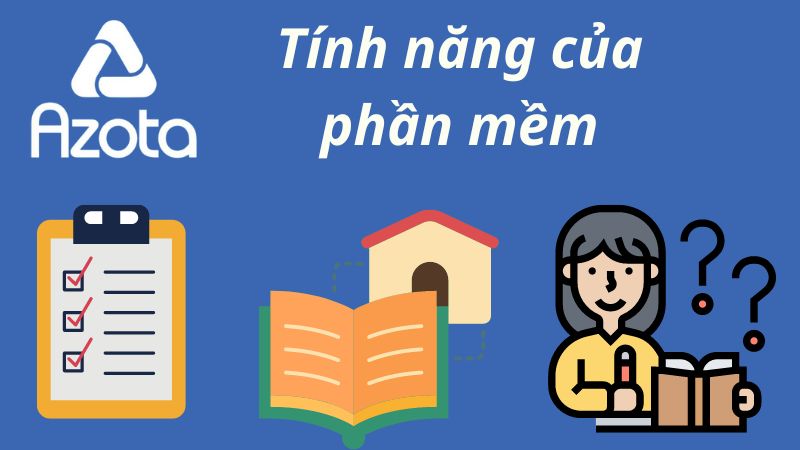
Chấm Thi Tự Động: Hệ thống Azota.vn có khả năng chấm thi tự động và trả kết quả ngay lập tức cho học sinh. Điều này giúp giảng viên tiết kiệm thời gian và tập trung vào việc phân tích kết quả hơn là việc chấm điểm.
Thống Kê và Đánh Giá Điểm: Azota.vn cung cấp tính năng thống kê và đánh giá điểm nhanh chóng cho học sinh. Giáo viên có thể theo dõi sự tiến bộ và hiệu suất học tập của từng học sinh một cách dễ dàng.
Chống Gian Lận Thi Cử: Một trong những điểm đáng chú ý của Azota.vn là tính năng chống gian lận thi cử vô cùng hiệu quả. Hệ thống này đảm bảo tính công bằng trong quá trình thi và giúp ngăn chặn các hành vi gian lận.
Với những tính năng hàng đầu này, Azota.vn đã giúp đáp ứng nhu cầu quản lý lớp học và đánh giá học sinh một cách hiệu quả và tiện lợi.
Hướng dẫn đăng ký tài khoản Azota chi tiết
Trước khi đăng nhập vào tài khoản Azota thì bạn phải có một tài khoản Azota, có tất nhiều cách đăng ký tài khoản Azota. Dưới đây là chi tiết cách đăng ký tài khoản Azota một cách chi tiết, chúc quý khách tạo tài khoản thành công.
Dưới đây là hướng dẫn cụ thể để đăng ký tài khoản trên trang web Azota (azota.vn):
Bước 1: Truy cập và website Azota tại azota.vn và chọn vào mục “Đăng ký” ở trên màn hình hiển thị.
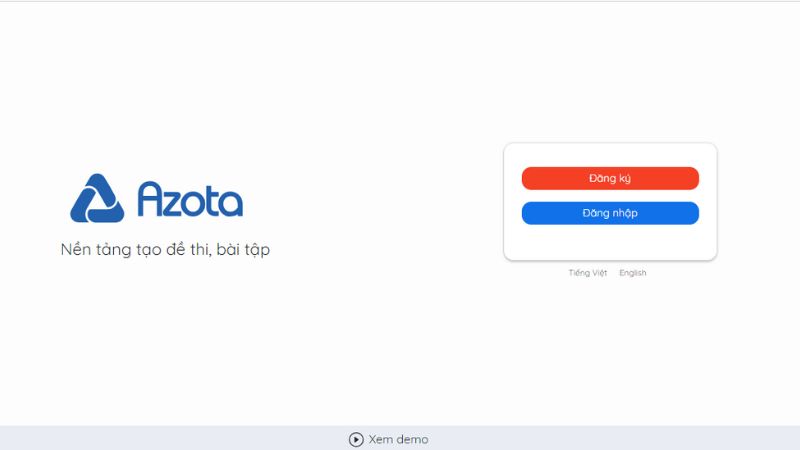
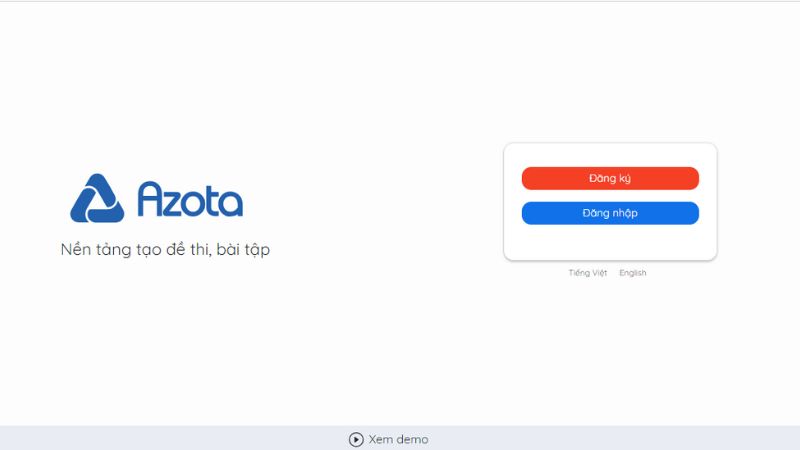
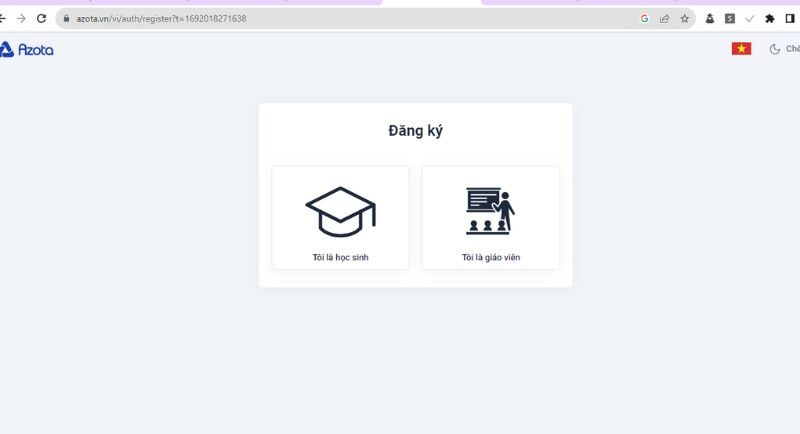
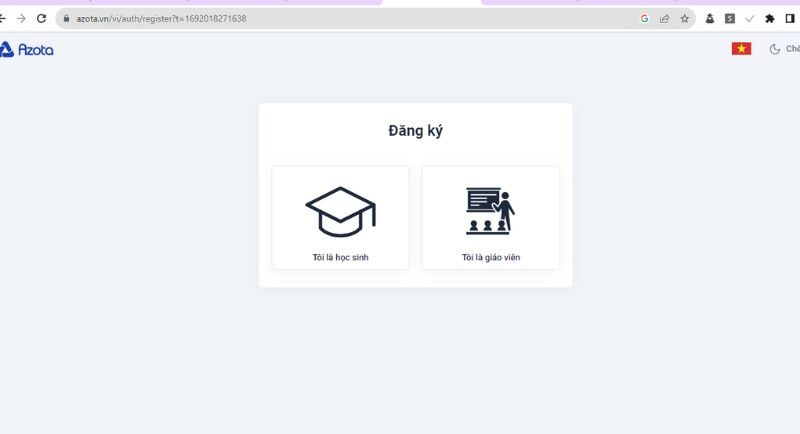
Bước 3: Điền thông tin đăng ký vào các ô trống, bao gồm Họ tên và số điện thoại. Đối với người dùng học sinh, bạn có thể điền thêm số điện thoại của phụ huynh để đăng ký. Sau khi điền đầy đủ thông tin, nhấn “Hoàn thành đăng ký” hoặc “Đăng ký” để tiến hành đăng ký tài khoản.
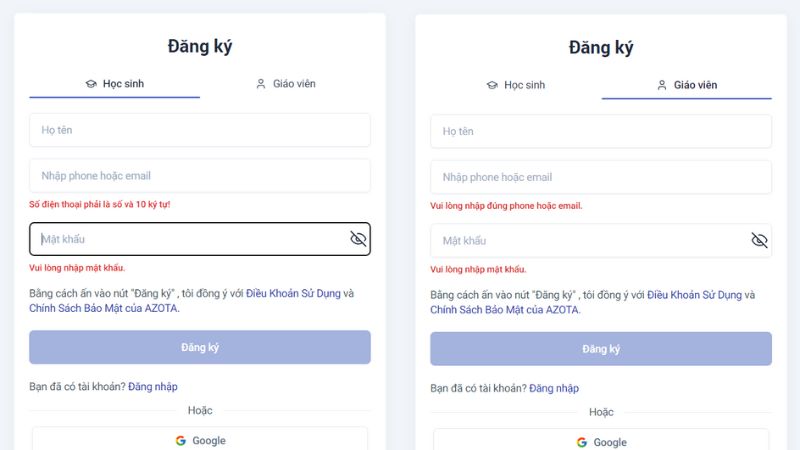
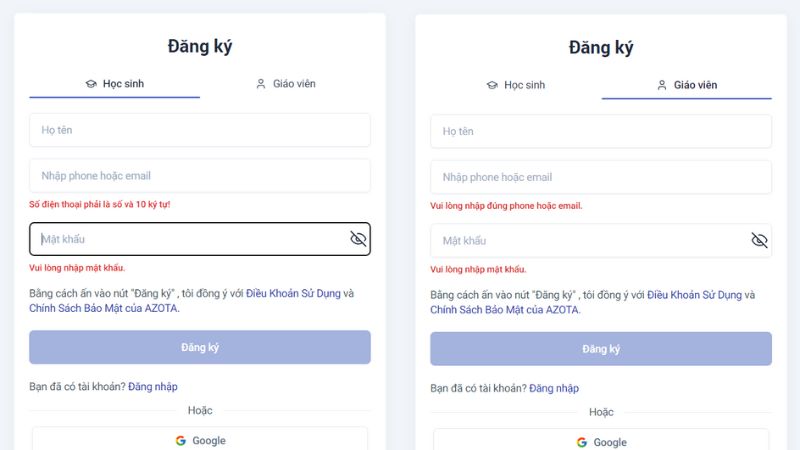
Bước 4: Hệ thống sẽ gửi mã xác thực OTP (One-Time Password) đến số điện thoại bạn đã đăng ký. Nhập mã OTP này vào ô tương ứng và sau đó nhấn “Tiếp tục”. Sau khi xác thực thành công, bạn sẽ hoàn tất việc đăng ký tài khoản Azota.
Lưu ý: Ngoài ta hoàn toàn có thể vào phần mềm azota. vn đăng nhập Zalo nhanh chóng và tiện lợi. Nghĩa là bạn có thể đăng nhập azota bằng zalo mà hoàn toàn không cần sử dụng tài khoản mới.
Hướng dẫn đăng nhập Azota nhanh chóng
Azota là phần mềm tiện lợi giúp hỗ trợ giáo viên và học sinh dễ dàng trong việc học tập và rèn luyện. Cùng chúng tôi tìm hiểu ngay những cách đăng nhập Zalo nhanh chóng nhé!
Đăng nhập tài khoản Azota với tài khoản đã tạo
Sau khi đã hoàn tất quá trình đăng ký và tạo tài khoản Azota, bạn có thể thực hiện đăng nhập vào phần mềm trên điện thoại bằng các bước sau:
Bước 1: Tải và cài đặt ứng dụng Azota từ CH Play (cho hệ điều hành Android) hoặc App Store (cho hệ điều hành iOS). Sau khi cài đặt thành công, mở ứng dụng Azota trên điện thoại của bạn.
Bước 2: Trong giao diện ứng dụng, bạn sẽ thấy một thông báo hoặc hướng dẫn đăng nhập. Chọn mục “Đã có tài khoản” trên bảng thông báo này.
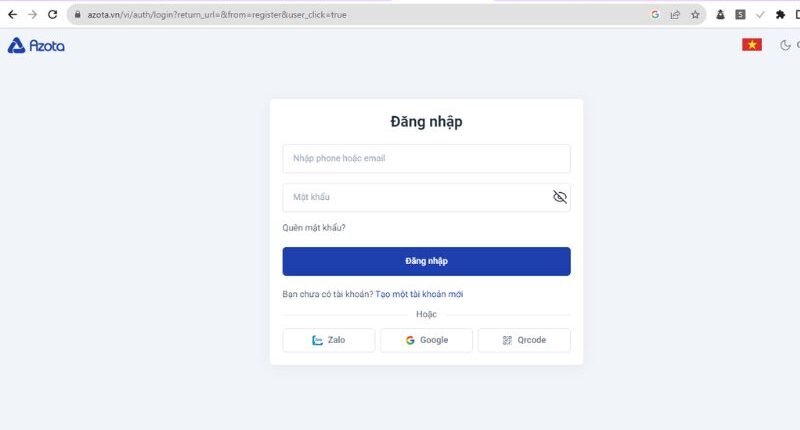
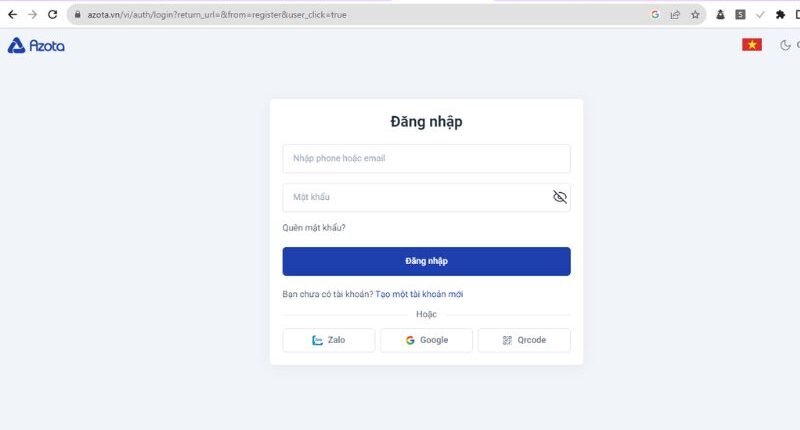
Bước 3: Nhập số điện thoại và mật khẩu mà bạn đã đăng ký cho tài khoản Azota.
Bước 4: Sau khi đã nhập thông tin đăng nhập, nhấn “Đăng nhập” để hoàn tất quá trình đăng nhập vào phần mềm Azota trên điện thoại của bạn.
Sau khi hoàn tất bước này, bạn sẽ được đăng nhập vào tài khoản của mình và có thể bắt đầu sử dụng phần mềm Azota để quản lý và thực hiện các hoạt động giảng dạy một cách thuận tiện và hiệu quả.
Azota. vn đăng nhập Zalo nhờ quét mã QR
Phần mền Azota.vn hỗ trợ đăng nhập một cách hoàn toàn dễ dàng nhờ việc quét mã QR nhanh chóng mà không cần nhập tài khoản, mật khẩu rờm rà.
Bước 1: Tại giao diện đăng nhập của Azota, bạn nhấn vào tùy chọn “Đăng nhập bằng Zalo”.
Bước 2: Màn hình sẽ hiển thị thông báo yêu cầu Azota truy xuất tên và ảnh đại diện từ tài khoản Zalo của bạn. Bạn nhấn “Cho phép” để tiến hành chuyển đến bước tiếp theo.
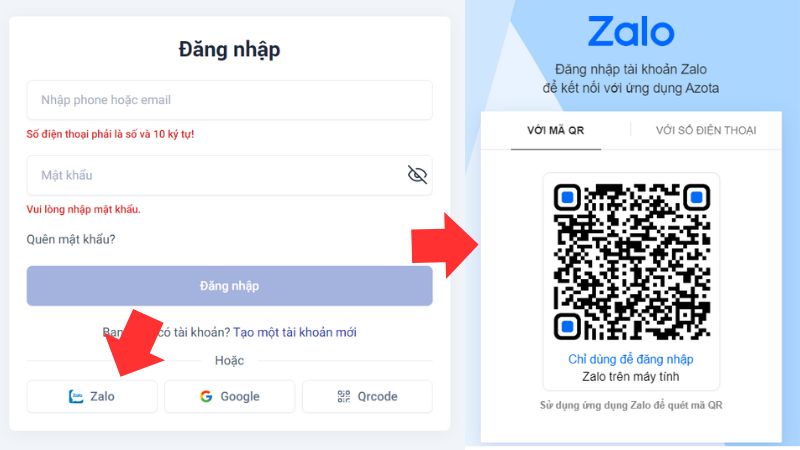
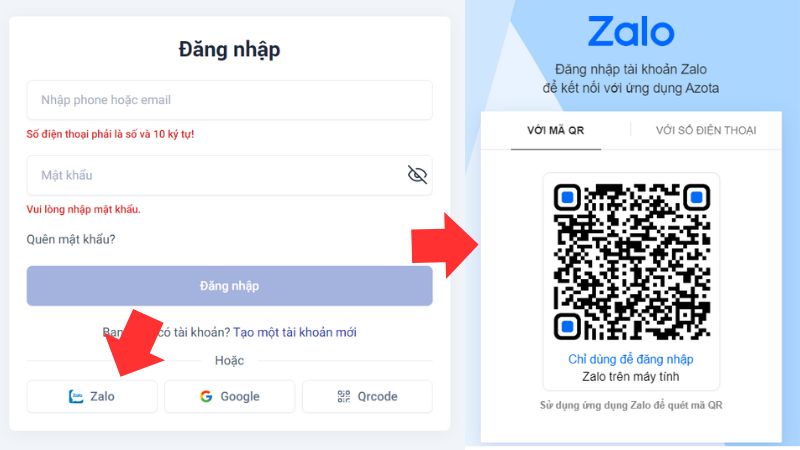
Bước 3: Tại đây, có hai trường hợp có thể xảy ra:
Trường hợp 1: Nếu số điện thoại tài khoản Azota. vn đăng nhập Zalo giống với số điện thoại bạn đã đăng ký tài khoản Zalo, bạn có thể tiến hành đăng nhập vào hệ thống Azota và sử dụng các tính năng có sẵn trên ứng dụng web.
Trường hợp 2: Nếu số điện thoại đăng ký tài khoản Azota không trùng với số điện thoại đã đăng ký Zalo, bạn sẽ được chuyển đến màn hình đăng ký tài khoản Azota.
Để tiếp tục, bạn chọn loại người dùng mà bạn đang sử dụng Azota: “Tôi là học sinh” hoặc “Tôi là giáo viên”.
Tại màn hình tiếp theo, bạn nhấn “Đăng nhập” và thực hiện đăng nhập vào tài khoản Azota bằng số điện thoại và mật khẩu, tuân theo hướng dẫn như tại mục 3.
Quét mã QR để đăng nhập tài khoản Azota
Đăng nhập Azota bằng phương pháp quét mã thật nhanh chóng mà không lo quên mật khẩu hay nhập mật khẩu, tài khoản mất thời gian. Dưới đây là chia sẻ cụ thể từng bước về cách đăng nhập này.
Bước 1: Tại giao diện đăng nhập Azota trên phiên bản web, bạn chọn tùy chọn “Đăng nhập bằng mã QR Code”.
Bước 2: Sau đó, bạn nhấn “Tạo mã mới” để tạo mã QR Code cho tài khoản Azota của bạn. Nếu bạn đã tải về mã QR Code đăng nhập Azota trước đó, bạn cũng có thể chọn “Quét mã QR có sẵn”.
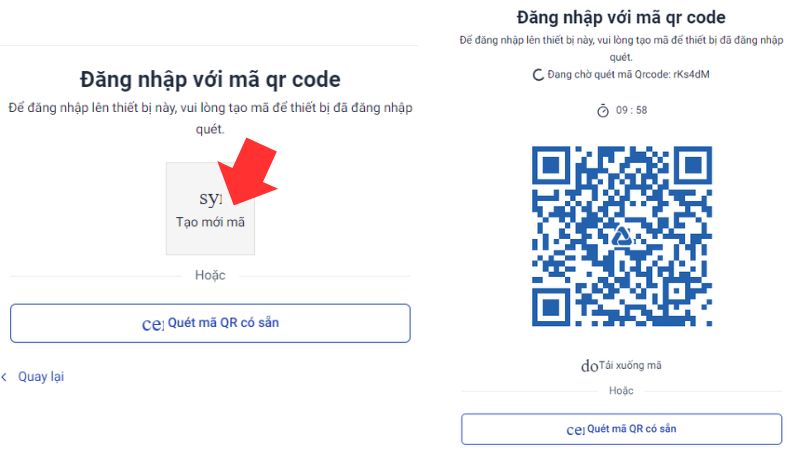
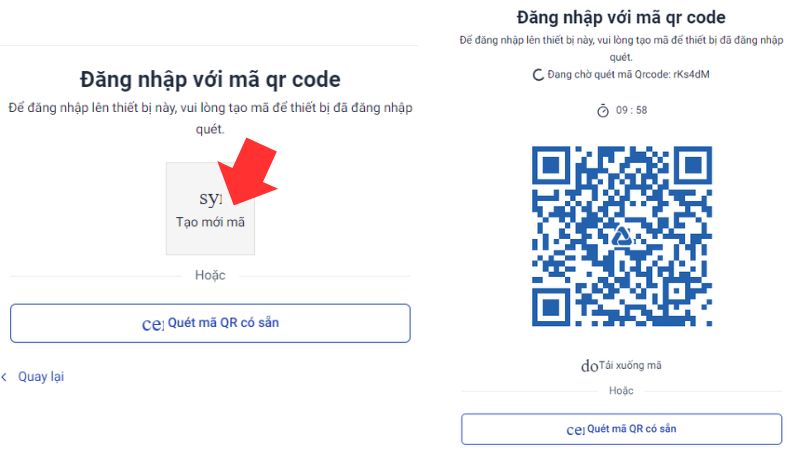
Bước 3: QR Code sẽ phần mềm này tự động khởi tạo và hiển thị ở trên màn hình. Việc bạn cần làm là sử dụng thiết bị đã đăng nhập Zalo và đồng bộ với tài khoản Azota để quét mã.
Để quét mã QR code này bạn cần thực hiện theo các bước sau:
- Chọn ứng dụng Zalo trên điện thoại > Click vào biểu tượng QR Code, sau đó đưa bộ phận camera điện thoại đến phần mã QR Code hiển thị trên màn hình máy tính để quét.
- Sau khi đã quét maz QR code thành công là bạn đã hoàn thành việc đăng nhập tài khoản Azota rồi.
Lưu ý: Cách đăng nhập này thích hợp khi bạn đã cài đặt ứng dụng Azota. vn đăng nhập Zalo trên điện thoại và số điện thoại này trùng với số điện thoại đăng ký Zalo.
Đăng nhập azota nhờ tài khoản google
Để đăng nhập vào Azota bằng tài khoản Google, bạn có thể làm theo các bước sau:
Bước 1: Truy cập trang đăng nhập Azota tại azota.vn.
Bước 2: Chọn tùy chọn “Đăng nhập bằng Google” hoặc “Đăng nhập với tài khoản Google”.
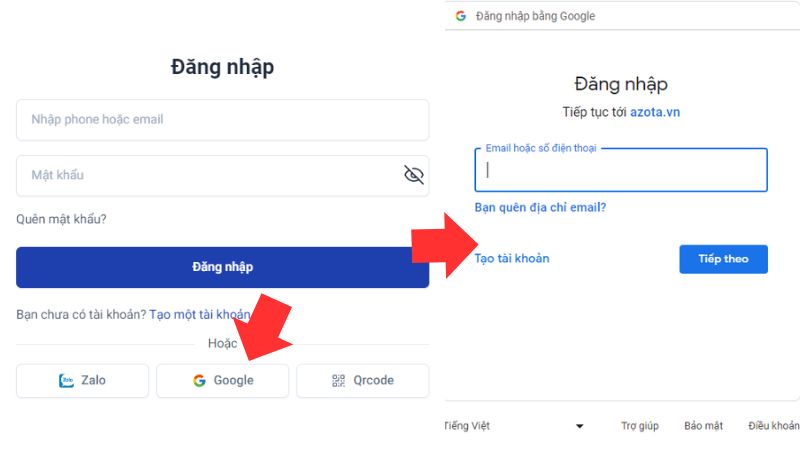
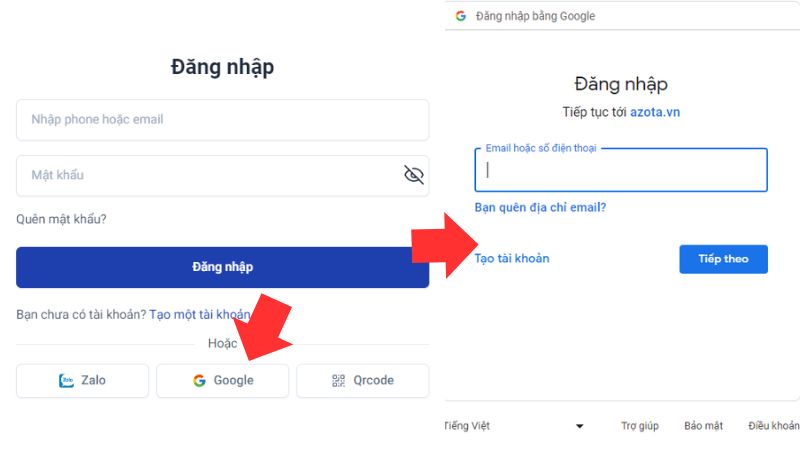
- Một cửa sổ đăng nhập Google sẽ hiển thị. Nhập địa chỉ email và mật khẩu của tài khoản Google mà bạn muốn liên kết với tài khoản Azota.
- Sau khi đăng nhập thành công, hệ thống Azota sẽ yêu cầu bạn cung cấp quyền truy cập cho ứng dụng. Bạn nhấn “Cho phép” hoặc “Đồng ý” để tiếp tục.
- Azota sẽ sử dụng thông tin từ tài khoản Google của bạn để tạo hoặc đăng nhập vào tài khoản Azota tương ứng. Bạn sẽ được đưa vào giao diện Azota và có thể sử dụng ứng dụng theo tài khoản Google của bạn.
Lưu ý rằng việc sử dụng tài khoản Google để đăng nhập vào Azota chỉ có hiệu lực nếu bạn đã liên kết tài khoản Google với tài khoản Azota trước đó. Nếu chưa, bạn cần thực hiện các bước liên kết tài khoản trước khi có thể sử dụng tính năng đăng nhập bằng tài khoản Google.
Hướng dẫn tạo bài tập giao cho học sinh
Ứng dụng Azota giúp thầy cô giáo dễ dàng truy cập và giao bài tập cho học sinh với thời hạn nộp rõ ràng. Cách bước để tạo và giao bài tập cho học sinh như sau:
Bước 1: Sau khi đăng ký và đăng nhập vào ứng dụng Azota, bạn nhìn vào giao diện và chọn “Tạo lớp ngay”.
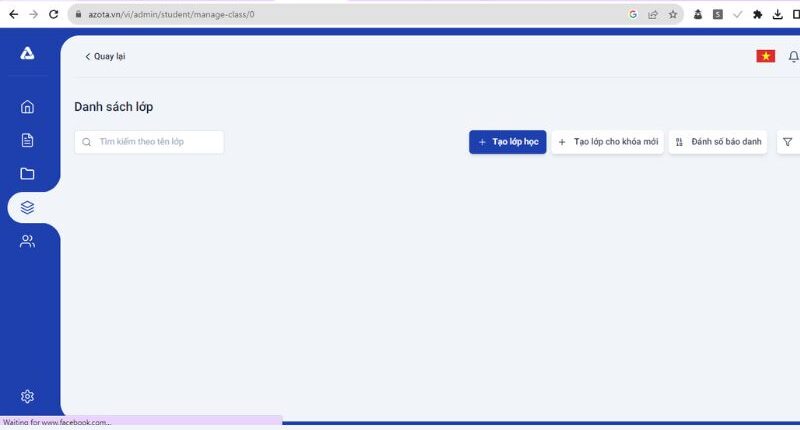
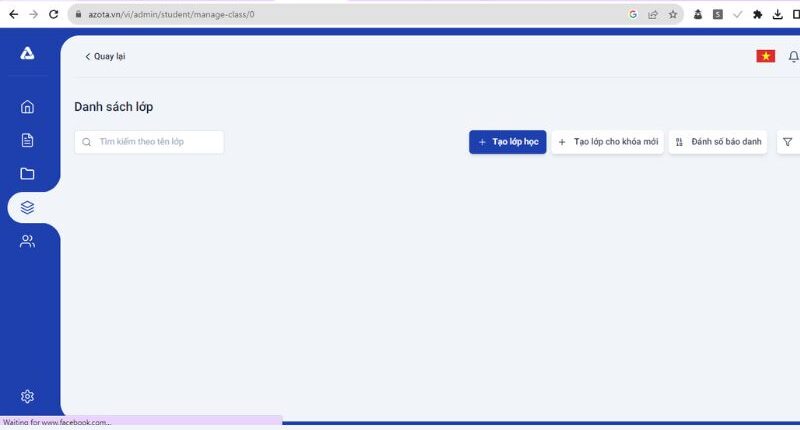
Bước 2: Nhập tên lớp mà bạn mong muốn trong ô “Nhập vào tên lớp”. Nếu chưa có danh sách học sinh sẵn, bạn có thể tải file biểu mẫu về máy tính.
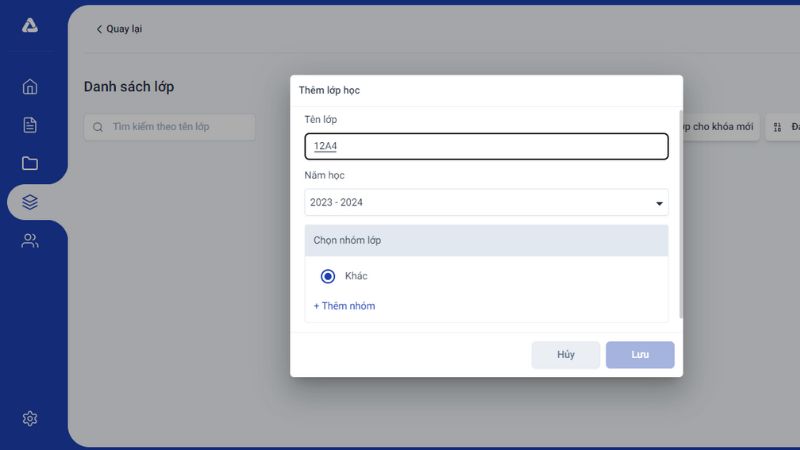
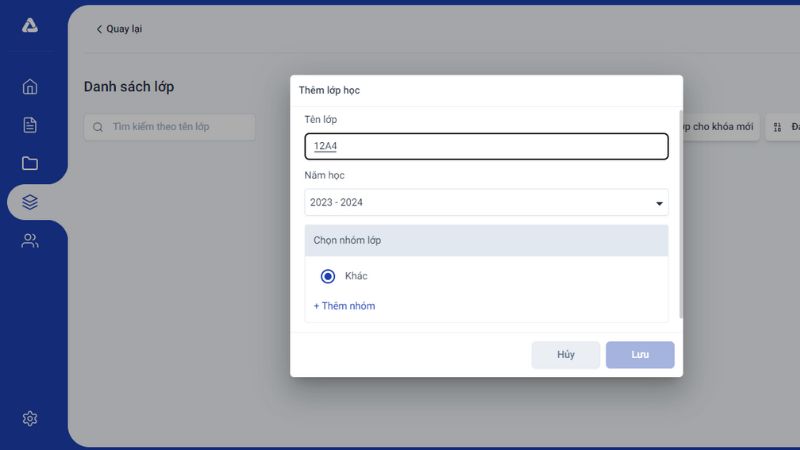
Bước 3: Click vào thêm học sinh và chọn “Thêm bằng file excel”. Mở xuống file excel và nhập thông tin họ tên, ngày sinh và giới tính của học sinh, sau đó lưu lại.
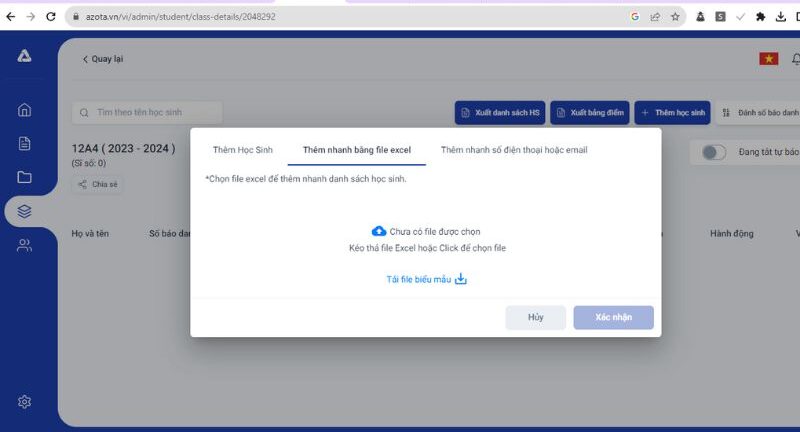
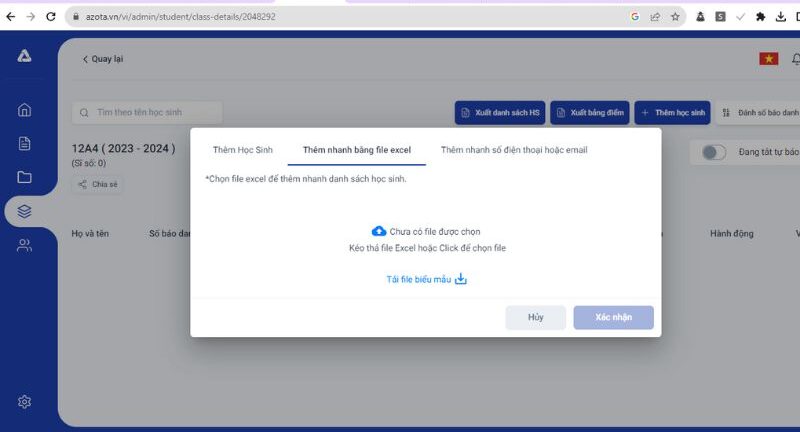
Bước 4: Quay lại trình duyệt, click vào “Chưa có file được chọn” và tải lên file mà bạn vừa điền thông tin học sinh vào. Click vào file vừa tạo và sau đó click “Open” để tải lên.
Bước 5: Click vào “Bài tập” >Click vào “Tạo bài tập” và chọn thời gian nộp bài tập, nhập nội dung mô tả bài tập.


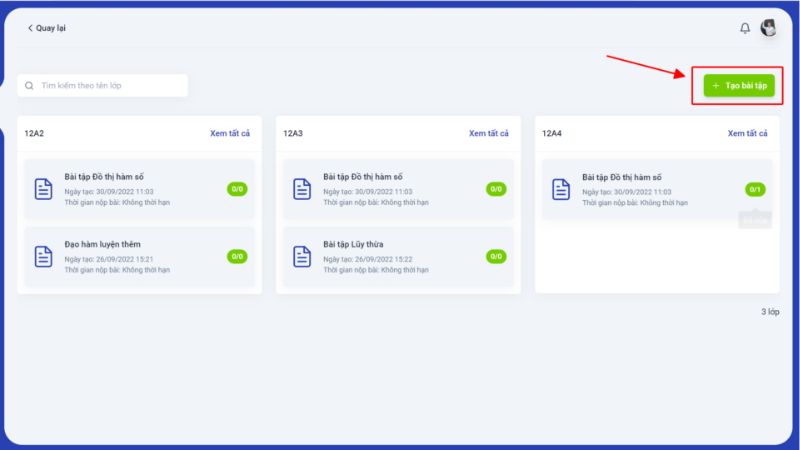
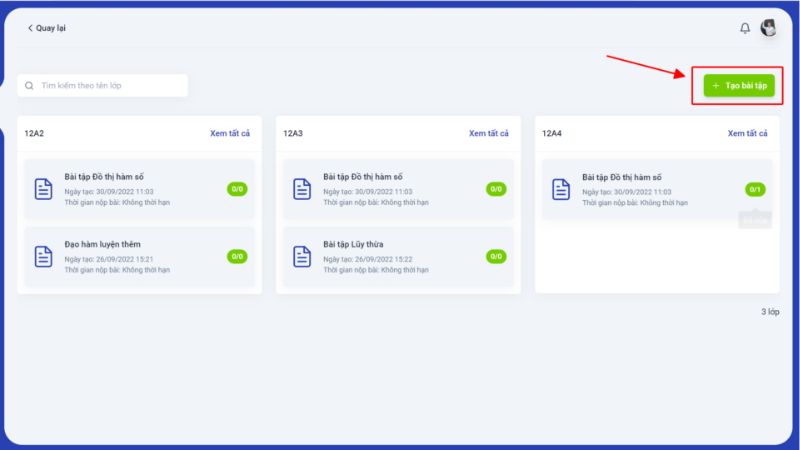
Bước 6: Click vào “Thêm file bài tập” để tải file word, pdf, ảnh hoặc chọn từ ngân hàng đề thi> Sau đó bấm lưu nháp để lưu hoặc xuất bản.


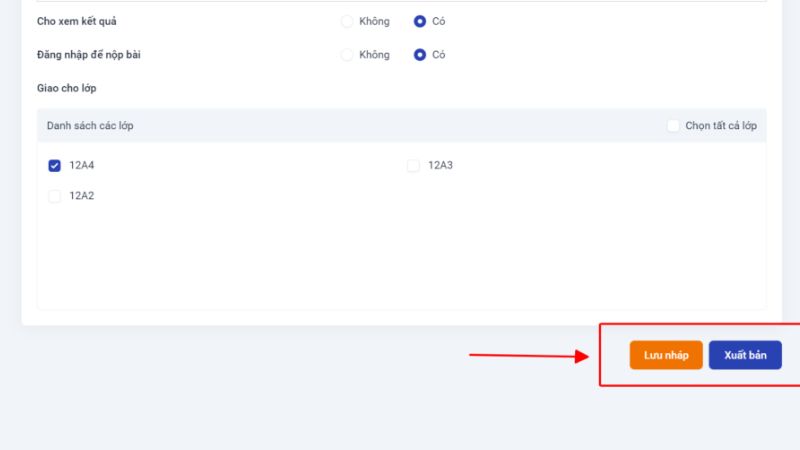
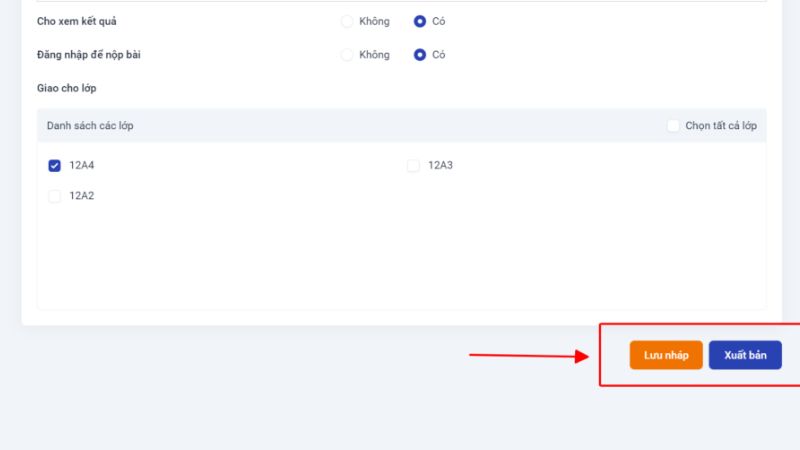
Bước 7: Click “Copy Link” hoặc “Gửi Zalo” để gửi link bài tập cho học sinh và phụ huynh trên Zalo.
Lưu ý rằng các bước này chỉ phù hợp khi các bạn học sinh đã có ứng dụng Azota. vn đăng nhập Zalo và đã cài đặt và số điện thoại sử dụng để đăng ký cả ứng dụng và Zalo trùng nhau.
Hướng dẫn chi tiết cách chấm bài tập của học sinh trên Azota
Dưới đây là hướng dẫn chi tiết về cách thầy cô có thể chấm bài tập của học sinh trên ứng dụng Azota:
Bước 1: Sau khi thầy cô giao bài tập, và học sinh đã nộp bài, thầy cô cần truy cập vào phần “DS nộp bài” để kiểm tra số lượng học sinh đã hoàn thành bài tập.
Bước 2: Tại danh sách học sinh đã nộp, thầy cô chọn một học sinh cần chấm bài bằng cách nhấn vào nút “Chấm bài” tương ứng với tên học sinh.
Bước 3: Sau khi nhấn “Chấm bài”, giao diện chấm bài sẽ hiển thị và thầy cô có thể tiến hành chấm điểm theo các bước sau:
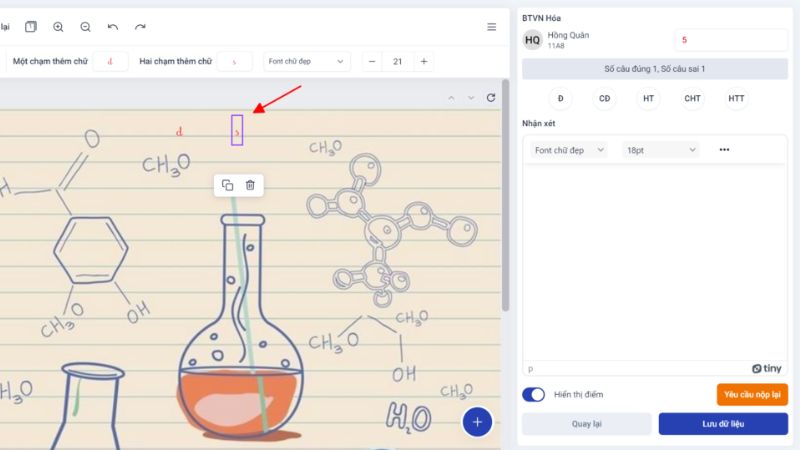
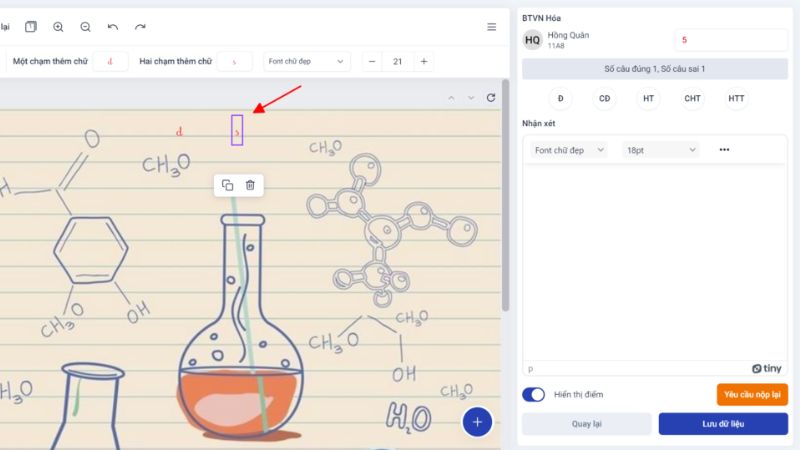
- Để chấm cho một phần câu hỏi, thầy cô có thể nhấn một lần vào phần câu trả lời của học sinh. Điều này sẽ đánh dấu câu trả lời là đúng.
- Để chấm sai, thầy cô nhấn hai lần vào phần câu trả lời. Điều này sẽ đánh dấu câu trả lời là sai.
- Để chỉnh sửa điểm hoặc sửa lỗi, thầy cô có thể nhấn hai lần vào phần cần chỉnh sửa.
Bước 4: Sau khi chấm bài cho học sinh, hệ thống Azota sẽ tự động tính điểm dựa trên số câu đúng và sai. Tuy nhiên, thầy cô cũng có thể thay đổi điểm nếu cần và nhập lời phê bên dưới.
Bước 5: Sau khi hoàn tất việc chấm điểm, thầy cô nhấn “Lưu dữ liệu” để lưu thông tin điểm của học sinh.
Bước 6: Cuối cùng, thầy cô nhấn nút “OK” để hoàn tất quá trình chấm bài trên ứng dụng Azota.
Kết luận
Việc áp dụng Azota.vn không chỉ giúp tiết kiệm thời gian và công sức của giáo viên mà còn tạo điều kiện tốt hơn cho học sinh trong quá trình học tập và thử thách bản thân. Hy vọng thông qua bài viết Cách đăng ký azota. vn đăng nhập Zalo bằng điện thoại bạn có thể dễ dàng tạo tài khoản và sử dụng Azota một cách dễ dàng.
Tham khảo thêm: